怎么给图片加边框?图片加边框小技巧分享
发布时间: 2023-01-29 09:48 星期日
有的小伙伴在拍摄之后会给图片加上边框,他们觉得这样可以使图片看起来美观,并且拥有艺术感。那我们要怎么给图片加边框呢?别着急,今天小编将给小伙伴们分享给图片加边框的小技巧,感兴趣的小伙伴不要错过哦。

图片加边框技巧
想要给图片加边框,我们可以借助改图鸭这款图片编辑软件。这款软件提供图片编辑、转换、批处理、修复、美化等服务,可以帮助我们进行多种图片编辑处理操作。其中,它的图片编辑一栏具有图片加边框功能,点击进入即可快速给图片加上边框;此外,它的照片相框功能也可以帮助我们给图片加上边框,如果前一项功能没有找到合适的边框,可以在这里找到多一些风格的边框。
图片加边框操作
这里先给小伙伴们介绍下图片加边框功能的具体操作步骤。
1.打开功能
下载并打开改图鸭软件,在其左侧菜单栏中选择【图片编辑】栏目,然后在对应位置找到【图片加边框】功能并点击打开它。
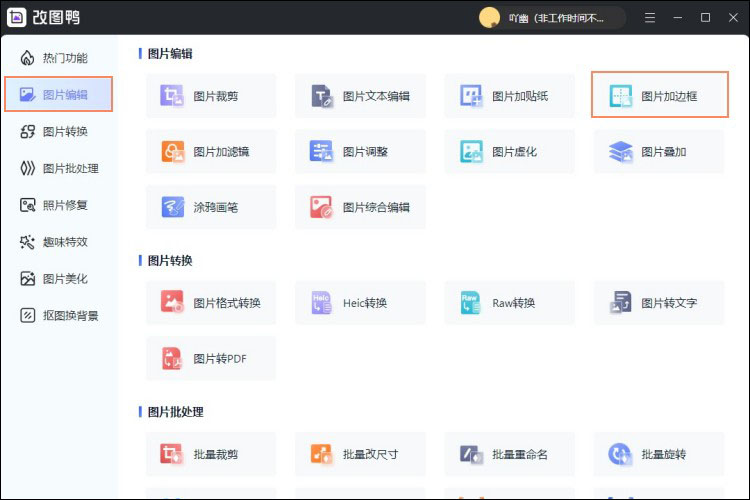
2.添加图片
跳转至功能页面后,可以点击【添加图片】按钮添加想要加边框的图片,或是直接将图片拖拽至页面指定位置也是可以的。
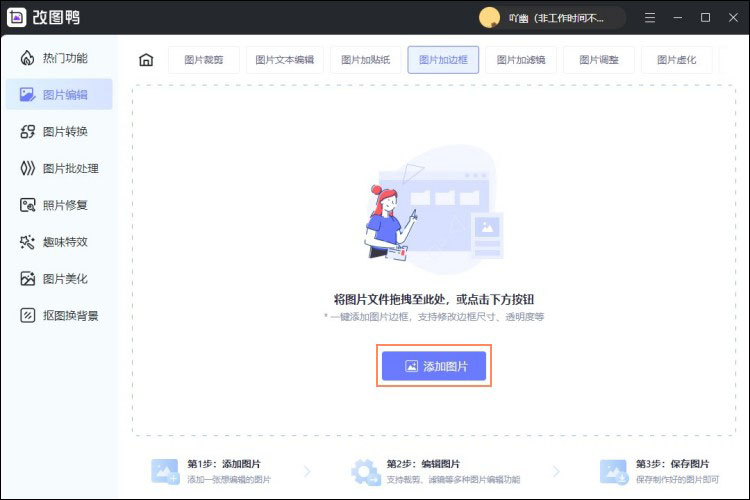
3.选择边框
图片添加之后,页面会自动跳转至【边框】界面,这时可以在右侧选择想要加在图片上的边框。
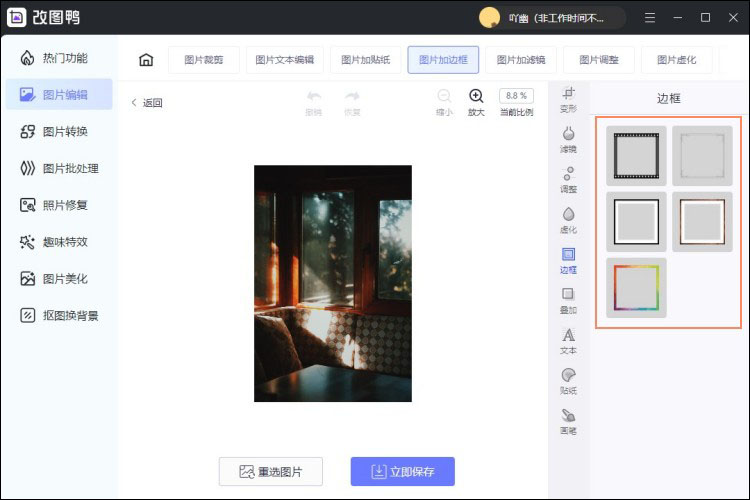
4.保存图片
选择好边框后,可以对应调节【边框透明度】、【边框尺寸】以及【边框颜色】,调节好后可以点击【立即保存】按钮将加边框后的图片保存下来。
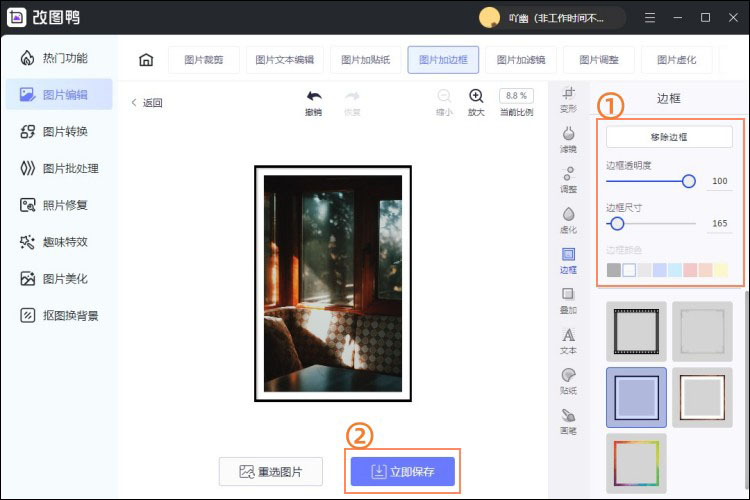
添加照片相框操作
如果前一项功能没有找到合适的边框,我们也可以尝试照片相框功能,具体操作步骤如下。
1.打开功能
在【图片美化】一栏中找到【照片相框】功能并点击打开它。

2.添加图片
在跳转的功能页面点击【添加图片】按钮添加图片,或直接将图片拖拽至页面指定位置。

3.选择边框
图片添加之后,可以选择合适的风格的边框。

4.保存图片
边框选择好后,可以调节【边框尺寸】、【不透明度】以及【边框颜色】,之后点击【立即保存】按钮即可保存图片。

以上就是关于怎么给图片加边框的内容分享,希望可以帮助到有需要的小伙伴们。
